您现在的位置是:主页 > 电脑维修 > 键盘故障 >
win10如何锁定键盘_win10锁定键盘的方法步骤
发布时间:2020-09-16 14:41:41所属栏目:键盘故障 已帮助人编辑作者:深圳it外包
很多用户在升级成win10系统之后,有很多功能都感到不太熟悉,出现了很多不懂的问题,例如最近就有用户表示自己不会锁定键盘。那win10如何锁定键盘,下面本文就为大家整理了具体的方法步骤。一起来看看吧。
具体方法如下:
1、在桌面任务栏处点击右键,然后再点击【属性】。

2、进入任务栏和开始菜单属性的界面中点击【工具栏】---把触摸键盘前面的那勾勾去了,再点击【确定】。
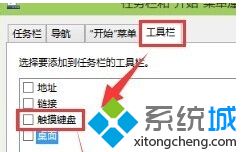
3、如下图所示就是暂时把它关闭了。这样就不怕乱点的时候点出一个键盘出来了。如果是平板或是带触摸的笔记本电脑这个功能还是有效果的。

以上就是关于win10如何锁定键盘的方法步骤啦。有同样需要的朋友可以试试上面的步骤来锁定哦。
以上就是罗湖电脑维修为您提供win10如何锁定键盘_win10锁定键盘的方法步骤的解读,本文章链接: http://www.crm2008.net/dnwx/jpgz/28779.html 欢迎分享转载,更多相关资讯请前往键盘故障
相关文章
企业IT外包服务

80台单位电脑外包价格,龙岗it外包公司收费标准

深圳龙岗布吉it外包公司:10年电脑网络维修经验,专注中小企业it外包

办公室30台电脑网络综合布线方案_30个点布线方案收费

红岭北地铁站附近电脑维修公司:深爱大厦附近光纤小区IT外包公司

深圳罗湖笋岗地铁站附近宝能大厦办公室网络综合布线方案

天地大厦小公司网络维护外包:红桂大厦,银荔大厦,茂源大厦网络组建与维护

罗湖深业泰富广场招商中环红岭地铁站附近网络监控布线维护

深药大厦电脑维修IT外包公司:万乐大厦附近一致药业大厦服务器维护公司

深圳上门维修电脑怎么收费,南山电脑公司收费报价

万通大厦笔记本电脑维修:蔡屋围发展大厦,百汇大厦,北京大厦电脑网络维护

100台电脑外包价格表,福田it外包公司方案收费标准

深圳电脑网络维修公司:企业单位上门电脑维修费用一般多少钱

东门老街网络维护外包:金城大厦,湖溪大厦,湖晖大厦,鸿基大厦网络维护服务

罗湖水贝珠宝园it外包公司_水贝地铁站附近_万山珠宝园电脑网络维护

罗湖it外包公司:企业50台电脑外包维护费
扫码关注
- 专注IT行业,10年IT行业经验





